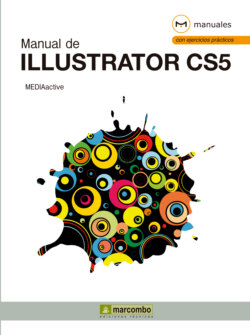Читать книгу Manual de Illustrator CS5 - MEDIAactive - Страница 15
На сайте Литреса книга снята с продажи.
Lección 5. Crear documentos basados en plantillas
ОглавлениеLas plantillas permiten crear documentos nuevos que tienen ajustes y elementos de diseño comunes. En la lección anterior aprendimos a crear documentos nuevos, mientras que en ésta le mostraremos como crearlos a partir de una plantilla y conocerá el amplio catálogo de plantillas que Illustrator CS5 pone a su disposición.
1 Para crear un nuevo documento desde una plantilla despliegue el menú Archivo y pulse sobre el comando Nuevo de plantilla.
2 Se abre el cuadro de diálogo Nuevo de plantilla, en el cual debe seleccionar la plantilla que desea utilizar. El programa ofrece un gran número de plantillas organizadas según la temática y el tipo. Haga clic sobre la carpeta Tecnología. (1)
Si pulsa sobre una de las plantillas que Illustrator pone a su disposición, podrá tener una vista previa en la parte inferior del cuadro de diálogo.
3 En la parte inferior del cuadro de diálogo le aparece una vista previa para poder tener una referencia del diseño de cada plantilla. Para comprobarlo haga clic sobre Tarjeta de visita.
4 Ahora puede ver en la parte inferior derecha la vista previa del elemento señalado. (2) Para abrir la plantilla haga clic sobre el botón Nuevo.
5 El nuevo documento basado en la plantilla se carga en el área de trabajo listo para ser modificado. Otra forma de comprobar el diseño de las plantillas que ofrece el programa es a través de Adobe Bridge. Este programa proporciona una previsualización de cualquier archivo contenido en el equipo. En la Barra de aplicaciones, haga clic sobre el comando Ir a Bridge. (3)
También puede acceder a las plantillas existentes desde Adobe Bridge. Se abrirá la aplicación compartida, desde la cual podrá acceder a todas las plantillas que el programa pone a su disposición.
6 Se carga la aplicación compartida en primer plano. Ahora vamos a localizar la carpeta donde se guardan las plantillas. En la izquierda de la aplicación pulse sobre la pestaña Carpetas.(4)
7 Debemos navegar por el árbol de carpetas del equipo. Pulse sobre la flecha que precede al directorio Archivos de programa.
8 De las carpetas que se despliegan busque la de Adobe y pulse sobre la flecha que la precede.
9 Se volverá a desplegar otro menú de carpetas. Localice Adobe Illustrator CS5 y pulse sobre la punta de flecha de la carpeta.
10 Despliegue de la misma manera la carpeta Extras interesantes.
11 Despliegue la carpeta es_Es y haga clic sobre Plantillas.
12 Ahora las carpetas que contienen las plantillas se muestran en la parte central de Bridge. Puede abrirlas y comprobar su contenido. Por ejemplo, pulse sobre la carpeta Plantillas en blanco.
13 De este modo, usted puede visualizar todas las plantillas juntas. Puede cambiar el modo de visualización y así aumentar el tamaño de los archivos. En la Barra de herramientas del programa, haga clic sobre el comando Tira de diapositivas. (5)
Si desea aumentar el tamaño de los archivos, puede cambiar el modo de visualización. Para ello, pulse sobre el comando Tira de diapositivas.
14 Si le interesa alguna, puede abrirla directamente desde Bridge. Seleccione la segunda plantilla de esta categoría, despliegue el menú Archivo y haga clic sobre el comando Abrir con. (6)
15 Pulse la única opción disponible, Adobe Illustrator CS5 (por defecto).
16 Para acabar con este ejercicio cierre la ventana de Adobe Bridge pulsando sobre el botón de aspa en la parte superior derecha.